Salamu wewe, marafiki wapenzi! Kwa hiyo spring alikuja, na kwa maua yake, upendo na uchawi. Kwa hiyo, ninapendekeza kuweka. Lakini hatuwezi kuwa Kolden na wand Harry Potter, na sisi si katika Hogwarts. Na hii ina maana kwamba leo nitakuonyesha jinsi ya kutumia wand ya uchawi katika Photoshop.
Aza
Kwa hiyo, hebu tuanze na ukweli kwamba "wand ya uchawi" ("chombo cha uchawi wa wand") ni chombo cha msingi cha kiharusi cha picha kinachofanya kazi za uteuzi. Iko upande wa upande upande wa kushoto, katika muundo mmoja na chombo cha "Ugawaji wa haraka".
Ni rahisi sana kuingiliwa na matumizi ya funguo za moto "Shift + W". Ikoni ya chombo hiki inawakilishwa na nyota na nyota. Kwa makala hii, tunaanzisha jina la masharti "VP" - wand ya uchawi.
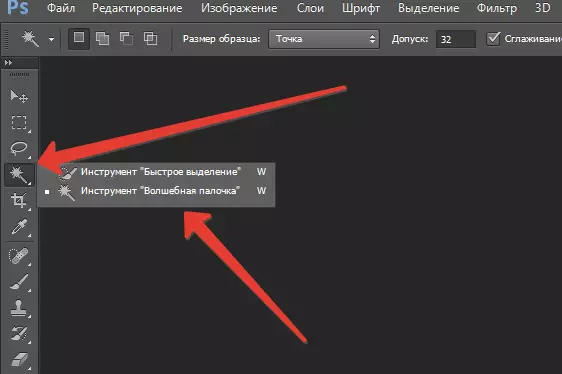
Nuances.
Wataalamu wenye uzoefu mdogo hawatambui chombo hiki, kwa kuwa kuna viumbe kadhaa katika matumizi yake. Hebu tufanye picha na tuzingalie. (Faili → Fungua kama → OK).
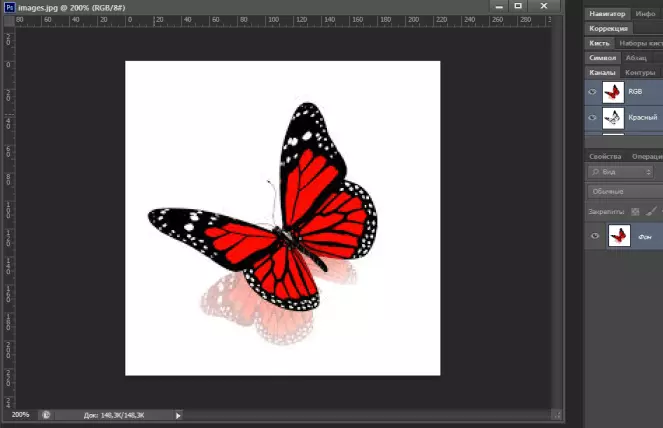
Kutumia chombo cha VI, bofya kwenye eneo lolote la picha iliyopakuliwa. Tunaona kuwa saizi sawa za tani moja ilipata kutolewa.
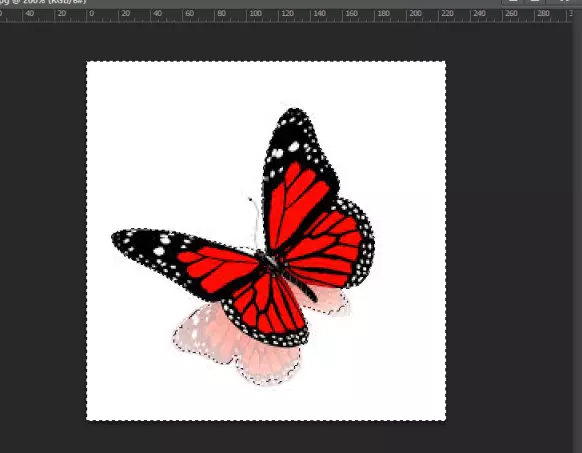
Hii inaathiriwa na mali ya chombo hiki "uvumilivu". Upanuzi wa mali hii kutoka 0 hadi 255. Hii ina maana gani? Hii ndiyo maana ya rangi sawa ambazo programu itatafuta kwenye picha.
Uvumilivu ni pamoja na vivuli vyote kutoka nyeupe kabisa hadi nyeusi kabisa. Nambari hii ni sawa na idadi ya vivuli, yaani, parameter ya juu ya uvumilivu, rangi zaidi zimefunikwa saizi. Kwa mfano, ikiwa tunaweka thamani ya 125, mpango utagawa juu ya vivuli 125 zaidi.
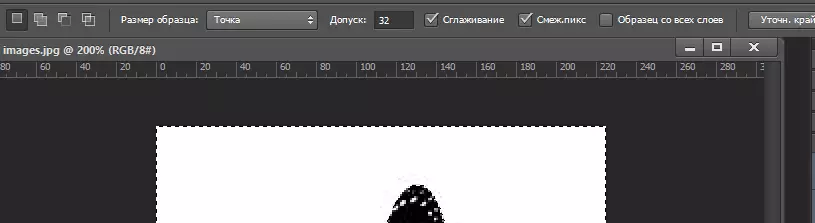
Hebu tuone jinsi inavyoonekana katika mazoezi. Sasa uvumilivu ni 32, tutaongeza mara mbili, yaani, hadi 64. Hii ndiyo matokeo tunayopata. Kivuli kutoka kipepeo, ambacho awali kilikuwa kinasisitizwa kando ya mabadiliko ya mabadiliko.
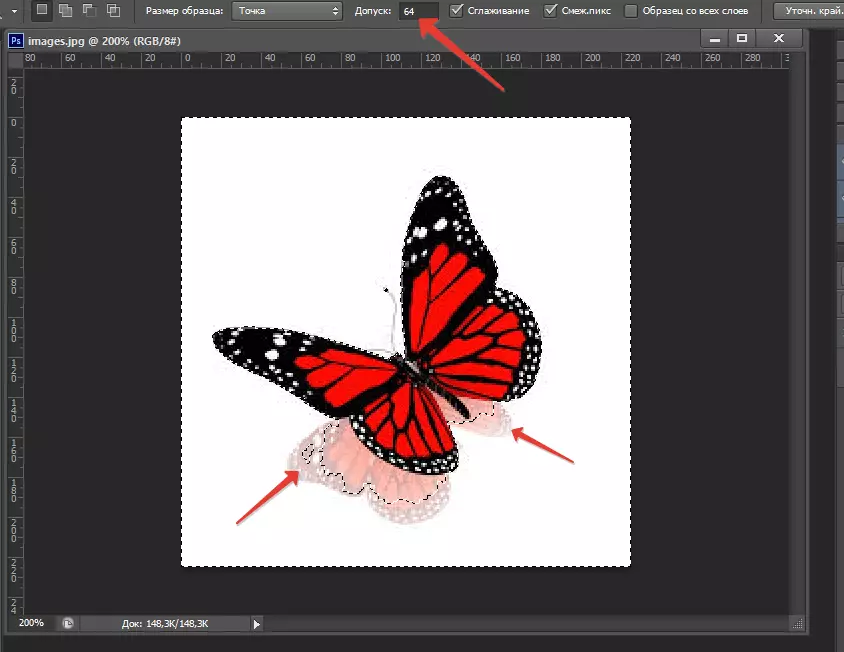
Pia, wakati wa kutumia VP, "saizi za karibu" zinaweza kuonekana kwenye mstari wa juu. Kipengele hiki kinakuwezesha kuchagua saizi zilizo karibu, wakati hauhusiani na vipengele vilivyobaki vya mfano wa rangi sawa.
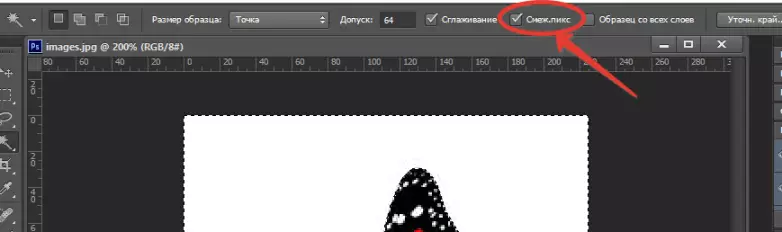
Tunajaribu kipengele hiki kwenye mfano. Tuna kipepeo kwenye background nyeupe. Na juu ya kipepeo kuna mifumo nyeupe, pointi. Wakati kazi hii imeondolewa, mwelekeo unaonyeshwa pamoja na historia.
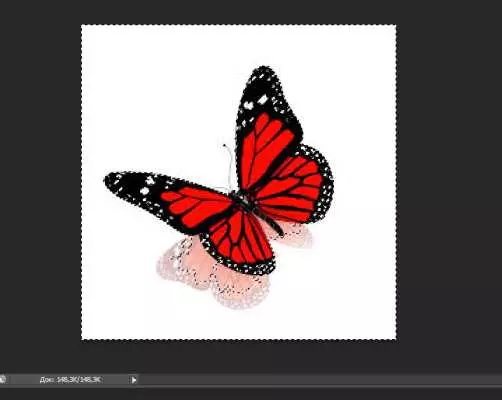
Na wakati kushikamana kubaki intact, na background ni kusindika. Kuna kipengele kingine kinachokuwezesha kuwezesha kazi. Kipengele hiki kinaitwa "sampuli kutoka kwa tabaka zote".
Anafanya nini na anafanyaje kazi? Sampuli inakuwezesha kuonyesha vivuli sio tu kutoka kwenye safu ya kazi, lakini pia kutoka kwa tabaka nyingine zote. Sasa kwa kuwa unajua kazi za msingi na jinsi ya kuomba, nadhani wand ya uchawi haionekani kuwa haifai.
Juu ya mazoezi
Kwa msaada wa wand ya uchawi, unaweza kutekeleza hatua zifuatazo:
- Kata nyuma;
- Kata kitu.
Hebu tuangalie katika mazoezi. Hebu tufungue chanzo. Nina mbwa kama hiyo kwenye karatasi nyeupe.
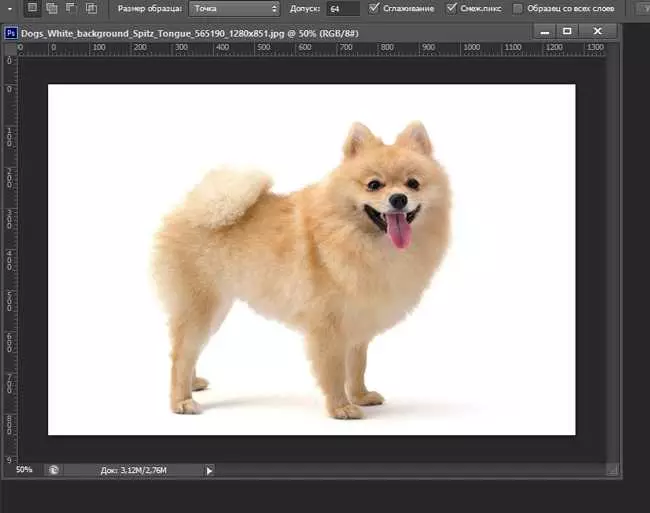
Sisi kubadilisha background katika safu, kwa kufungua - bonyeza kwenye lock karibu na background.
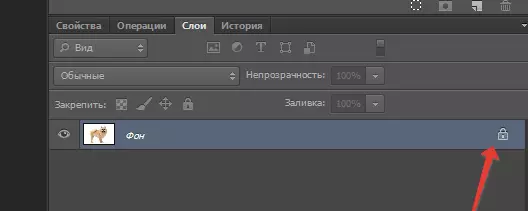
Hatua inayofuata itachukua chombo VA, na kuonyesha background.
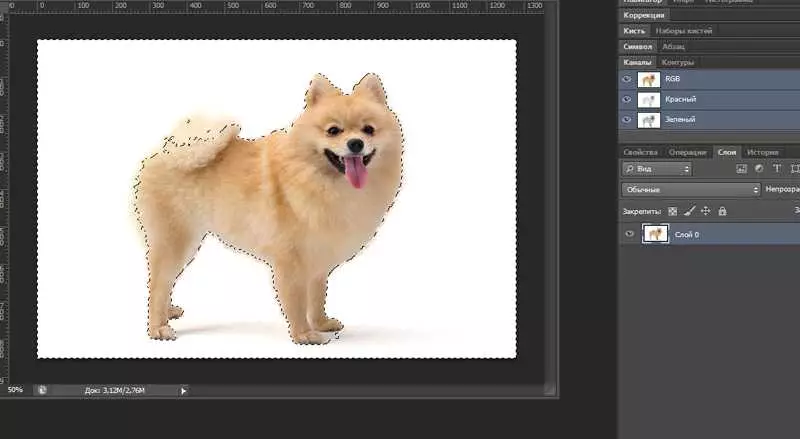
Kwa hiyo, inaweza kuzingatiwa kuwa matokeo haya hayatoshei, kama sehemu ya mbwa itakatwa. Badilisha vigezo vya kuvumiliana kutoka 64 hadi 32. Tayari bora.
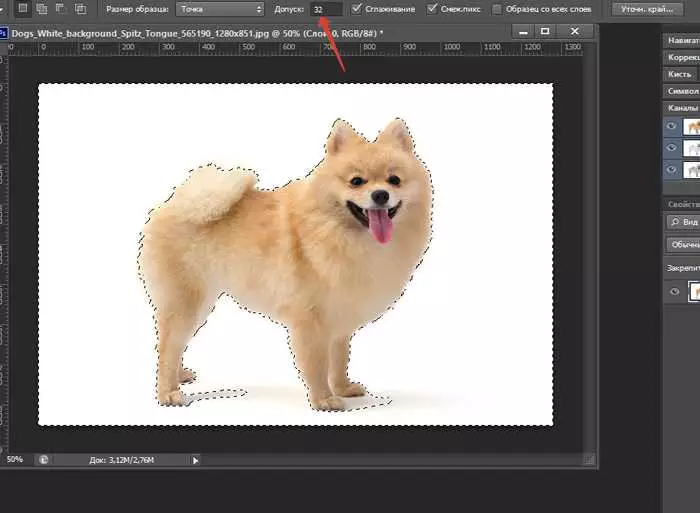
Tunatumia funguo za "mabadiliko" na "Alt". Watasaidia kuongeza / kuondoa vipengele vingine na mfano. Kwa hiyo, amri ya kwanza inaongeza, na alt kuondosha. Tunafikia matokeo bora.
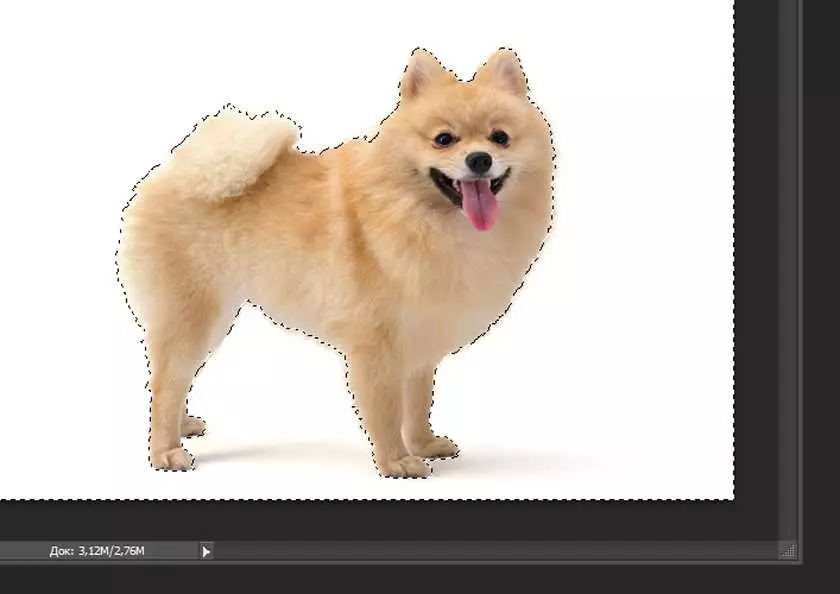
Hatua ya mwisho itakuwa kukata background nyeupe, na funguo za moto "Ctrl + X", au "Kuhariri → Kata". Tayari!
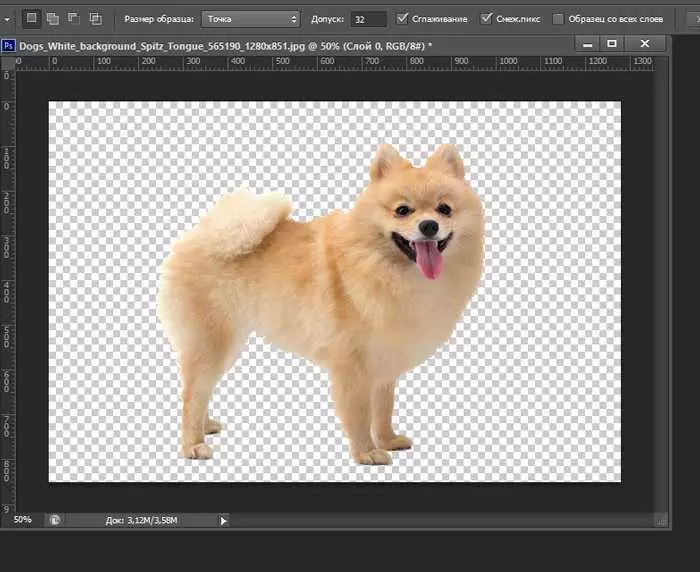
Ikiwa unaongeza mbwa, unaweza kuona kando isiyo ya kutofautiana, isiyo sahihi - zinaweza kurekebishwa kwa urahisi na mali ya kunyoosha.
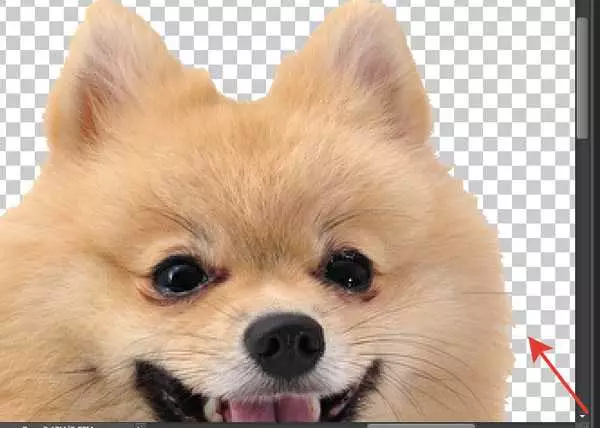
Kutumia hiyo, utafikia mipaka zaidi ya mviringo.
Tunazingatia matokeo ya mwisho.
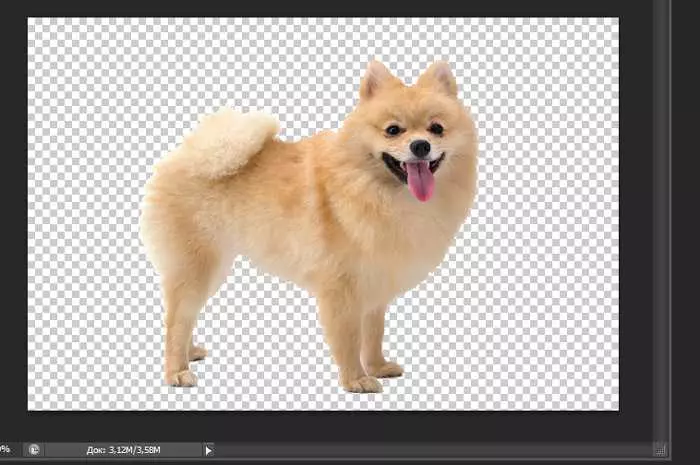
Hatimaye
Juu ya hili, marafiki wapenzi, mwisho wa uchawi! Hebu sisi na hatukuwa wachawi, lakini basi walielewa na ujuzi mmoja zaidi kulingana na Photoshop. Natumaini kuwa umekuwa muhimu. Acha maoni na kuandika maswali. Usisahau kushiriki na marafiki. Bahati njema!
Na wewe ulikuwa Oksana.
